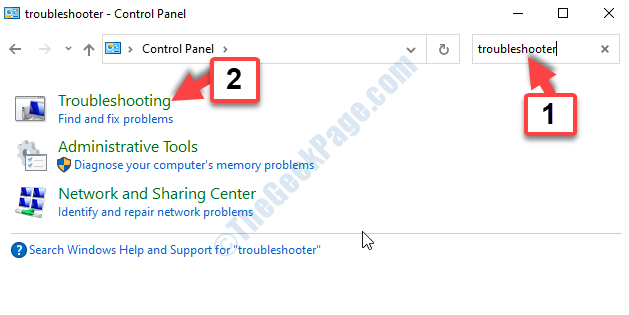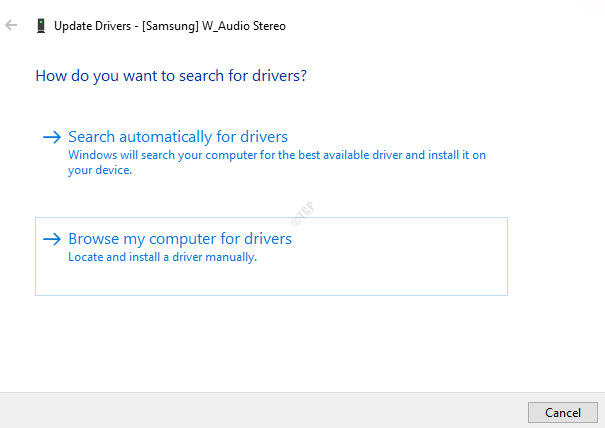Veraltete Treiber können Ihr Voicemod-Erlebnis ruinieren
- Voicemod ist eine unterhaltsame App, mit der Sie Ihre Stimme ändern und Ihre Freunde mit unzähligen vorinstallierten Soundeffekten austricksen können.
- Die App ermöglicht es Ihnen auch, benutzerdefinierte Sounds hinzuzufügen und sie mit verschiedenen Spiel- und Streaming-Plattformen zu verwenden.
- Es kann jedoch vorkommen, dass es aufgrund eines Fehlers, eines Treiberproblems oder wenn das Mikrofon nicht richtig konfiguriert ist, nicht funktioniert, und das werden wir heute beheben.

XINSTALLIEREN SIE, INDEM SIE AUF DIE DOWNLOAD-DATEI KLICKEN
Diese Software repariert häufige Computerfehler, schützt Sie vor Dateiverlust, Malware und Hardwarefehlern und optimiert Ihren PC für maximale Leistung. Beheben Sie PC-Probleme und entfernen Sie Viren jetzt in 3 einfachen Schritten:
- Laden Sie das Restoro PC-Reparaturtool herunter das kommt mit patentierten Technologien (Patent vorhanden hier).
- Klicken Scan starten um Windows-Probleme zu finden, die PC-Probleme verursachen könnten.
- Klicken Alles reparieren um Probleme zu beheben, die die Sicherheit und Leistung Ihres Computers beeinträchtigen.
- Restoro wurde heruntergeladen von 0 Leser in diesem Monat.
Voicemod Soundboard funktioniert nicht auf Ihrem Windows 11-PC? Ärgern Sie sich nicht, denn Sie sind nicht allein.
Mit dieser beliebten App können Sie Ihren Inhalten auf Discord, Skype, Zoom oder Fortnite mit lustigen Voiceovers, Meme-Soundeffekten und mehr Würze verleihen.
Aber manchmal funktioniert es einfach nicht mehr und führt zu Enttäuschungen bei den App-Liebhabern. Während ein einfacher Neustart von Voicemod manchmal helfen kann, das Problem zu beheben, ist dies in den meisten Fällen nicht der Fall.
Wenn Sie jedoch nach dem suchen beste Soundboards für Discord, können Sie auf unseren ausführlichen Beitrag dazu verweisen.
Bevor wir zu den Lösungen übergehen, werden wir die möglichen Gründe besprechen, die dazu führen können, dass Voicemod Soundboard unter Windows 11 nicht funktioniert.
Warum funktioniert mein Voicemod Soundboard nicht?
Einige der Gründe, warum Ihre Voicemod Soundboard-App nicht funktioniert, sind:
- Ausstehendes Windows-Update
- Falsche Auswahl des Mikrofons
- Voicemod-Treiber funktionieren nicht richtig
- Aufgrund eines Fehlers in der App
Daher haben wir drei der effektivsten Methoden zur Fehlerbehebung erwähnt, um das Problem zu beheben, dass das Voicemod Soundboard nicht funktioniert.
Wie behebe ich, dass mein Voicemod nicht funktioniert?
1. Aktualisieren Sie Ihr Windows
- Drücken Sie die Gewinnen + ich zusammen, um Windows zu starten Einstellungen App.
- Klicke auf Windows Update auf der Linken.

- Gehen Sie nun nach rechts und klicken Sie auf Auf Updates prüfen.
- Windows sucht nun nach Updates und zeigt die Ergebnisse unten an.
- Wenn Sie das verfügbare Update sehen, klicken Sie auf Herunterladen & installieren.

- Sobald der Download abgeschlossen ist, klicken Sie auf Jetzt neustarten.

- Wenn der PC neu gestartet wird, schließt Windows die Installation des Updates ab.
Sie können jetzt Spaß daran haben, die Stimmen zu ändern, da das Problem, dass das Voicemod-Soundboard unter Windows 11 nicht funktioniert, behoben sein sollte.
2. Richten Sie Ihr Mikrofon richtig ein
- Offen Skypen und klicken Sie oben links auf Ihr Foto.

- Auswählen Einstellungen aus dem Menü.

- In dem Skype-Einstellungen Fenster, klicken Sie auf Audio & Video auf der linken Seite.

- Gehen Sie jetzt nach rechts, gehen Sie zu Mikrofon und wählen Sie das Eingabegerät aus der Dropdown-Liste aus.

- Sobald Sie fertig sind, öffnen Sie die Sprachmod App und schalten Sie sie ein Stimmenwechsler ganz unten.

Jetzt sollte Ihre Voicemod Soundboard-App einwandfrei funktionieren.
Das Voicemod Soundboard funktioniert möglicherweise nicht für Sie, wenn die Audioeinstellungen in der von Ihnen verwendeten Spiele-App nicht richtig eingerichtet sind.
Wenn Sie beispielsweise Skype, Zoom oder Discord verwenden, prüfen Sie, ob das Mikrofon als Eingabegerät ausgewählt ist.
3. Installieren Sie den Voicemod-Treiber neu
- Drücken Sie die Gewinnen + R Tasten gleichzeitig, um die zu starten Laufen Konsole.
- Typ devmgmt.msc und schlagen Eintreten die zu öffnen Gerätemanager Fenster.

- Klicken Sie, um die zu erweitern Audioeingänge und Geräte Sektion.
- Hier klicken Sie mit der rechten Maustaste auf Leitung (Voicemod Virtual Audio Device (WDM)) und auswählen Treiber aktualisieren.

- In dem Treiber aktualisieren Fenster auswählen Automatisch nach Treibern suchen.

- Windows beginnt nun mit der Suche nach den neuesten Treibern. Falls verfügbar, wird die neueste Version automatisch angewendet.
Schließen Sie jetzt den Geräte-Manager, starten Sie Ihren PC neu und prüfen Sie, ob das Voicemod Soundboard jetzt einwandfrei funktioniert.
- Die 5 besten Sprachwechsler-Software für Windows
- Die 5 besten Tools, um Ihre Stimme bei Skype zu ändern
- 5 beste Software, um Ihren Akzent zu ändern
- Discord-Audio wird ständig unterbrochen? Probieren Sie diese schnellen Methoden aus
Alternativ können Sie die Voicemod-App auch deinstallieren und die neueste Version daraus neu installieren offizielle Website und dies sollte das Problem in den meisten Fällen beheben.
Und wenn Sie sicherstellen möchten, dass Ihre Treiber immer auf dem neuesten Stand sind, verwenden Sie DriverFix. Es ist eine leichte, unauffällige App, die im Hintergrund ausgeführt werden kann und Treiber automatisch aktualisiert, sobald eine neue Version veröffentlicht wird.

DriverFix
Erzielen Sie mit minimalem Aufwand eine Spitzenleistung Ihres PCs, indem Sie alle Ihre Treiber auf dem neuesten Stand halten!
Dies wird Ihnen helfen, alle Fehler zu beseitigen, die dazu führen könnten, dass das Voicemod Soundboard nicht funktioniert.
Wenn jedoch die Voicemod erkennt das Mikrofon nicht, haben wir eine schöne Anleitung zur Behebung des Problems
Aber wenn die Voicemod Soundboard-App immer noch nicht für Sie funktioniert, können Sie Ihre Nachricht im Kommentarfeld unten hinterlassen.
 Haben Sie immer noch Probleme?Beheben Sie sie mit diesem Tool:
Haben Sie immer noch Probleme?Beheben Sie sie mit diesem Tool:
- Laden Sie dieses PC-Reparatur-Tool herunter auf TrustPilot.com mit „Großartig“ bewertet (Download beginnt auf dieser Seite).
- Klicken Scan starten um Windows-Probleme zu finden, die PC-Probleme verursachen könnten.
- Klicken Alles reparieren um Probleme mit patentierten Technologien zu beheben (Exklusiver Rabatt für unsere Leser).
Restoro wurde heruntergeladen von 0 Leser in diesem Monat.